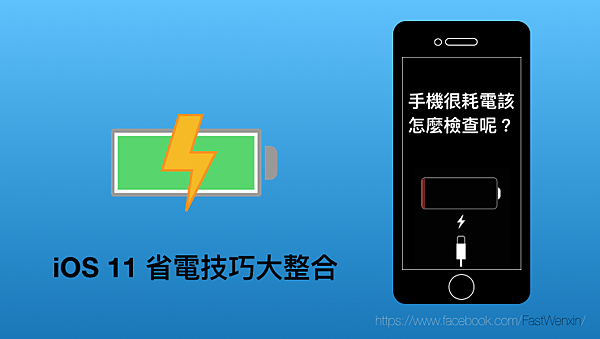
一轉眼我們的 iOS 11 也已經升級到iOS 11.3 囉,如果你的iPhone或iPad設備依然感覺異常耗電,趕緊來透過這篇解決方法,進行系統功能的微調,就能找出問題與改善耗電情況!
1.Wi-Fi 及 藍芽 的使用
平常沒有要使用的話就盡量別打開囉!因為當你隨時開著 『Wi-Fi』 跟 『藍芽』 時,如果你的環境訊號不好的話,就會造成這兩個功能不斷重複搜尋,進而造成更多電量的消耗......
位置:〈1〉『設定』 > 『Wi-Fi』 > 『關閉』

〈2〉『設定』 > 『藍牙』 > 『關閉』

2.關掉4G行動網路
其實使用4G遠遠比3G更耗電,有時4G的訊號也不見得有3G的穩定,雖然現在的趨勢是走向4G的時代,但是還不成氣候,如果沒有需要用到4G或是你覺得那個地方的4G訊號不穩定的時候,建議可以關閉4G,改用3G來省電。
位置:『設定』 > 『行動服務』 > 『行動數據選項』 > 『啟用4G』 > 『關閉』

3.太多軟體通知不斷耗電
現在各種APP不斷崛起,雖然為我們的生活提供了便利性,但是過多的軟體,過多的通知,每天不斷的推送更新與廣告,也會不斷的在背景消耗我們的電池效能,所以如果是非必要通知的軟體,可以將軟體通知關閉,減少不必要的消耗!
位置:『設定』 > 『通知』 > 『軟體』 > 『允許通知』 > 『關閉』

4.關閉AirDrop
不管在哪一個版本,AirDrop都是非常耗電的一項功能,雖然它很便利,但是沒有要使用到此功能的情況下,還是把它關了吧!
位置:『設定』 > 『一般』 > 『AirDrop』 > 『關閉接收』

5.關閉Handoff
使用 Handoff 時,您可以在一部裝置上開始作業(Mac、iOS 或 Apple Watch),然後在另一部裝置上繼續進度,不會遺失專心處理的項目。您可以搭配許多 Apple App 使用 Handoff,如「行事曆」、「聯絡資訊」、Pages 或 Safari。部分第三方廠商的 App 可能也能使用 Handoff,如果沒有要使用的話建議可以關閉,減少不必要的耗電!
位置:『設定』 > 『一般』 > 『Handoff』 > 『關閉』

6.關閉自動調整亮度
在環境亮暗不同時,iPhone 會自動偵測環境亮度而立即改變螢幕亮度,如果不需要自動調整亮度想切換成手動調整,來減少電量損耗,建議可將此功能關閉。在iOS 11 之後自動調整亮度功能已經改變位置囉!
位置:『設定』 > 『一般』 > 『輔助使用』 > 『顯示器調節』 > 『關閉自動調整亮度』

7.開啟減少透明度效果 (較舊設備適用)
要顯示模糊效果其實是相當吃效能的,如果你又是老舊機種(iPhone 5s、iPad mini2),使用上會更加的吃力且耗電,所以使用者要衡量自己的機況是否適合使用囉!
位置:『設定』>『一般』>『補助使用』>『增加對比』>『減少透明度』>『開啟』

8.開啟減少動態效果(較舊設備適用)
使用APP或跳回主畫面時,都會發現有縮放效果,這種動態效果相當耗資源,也容易讓老舊設備(iPhone 5s、iPad mini2)造成緩慢和LAG現象,所以使用者要衡量自己的機況是否適合使用囉!
位置:『設定』 > 『一般』 > 『補助使用』 > 『減少動態效果』 > 『開啟』

9.關閉背景APP重新整理
這個功能主要是幫助蘋果產品處理多工處理用途,會一直在背景中持續重新整理更新APP內容,想省電就將此功能給關閉吧!
位置:『設定』 > 『一般』 > 『背景App重新整理』 > 『關閉』

10.關閉抬起喚醒
如果沒有需要拿起手機就顯示畫面的功能,建議可以把抬起喚醒關掉,因為無意中的動作可能會不斷喚醒螢幕,造成手機持續耗電的情況發生,但是 iPhone X 的用戶們就斟酌使用囉!因為抬起喚醒搭配FACE ID 真的非常方便!
位置:『設定』 > 『螢幕顯示與亮度』 > 『抬起喚醒』 > 『關閉』

11.找出耗電怪獸APP
要怎麼抓出耗電APP呢?這個功能從 iOS8 到目前最新 iOS 11 版本已經跨越了四個版本,使用者可以簡單透過這個功能來了解自己的設備,找出最耗電的APP,有時候平常使用穩定的軟體也會有突發性耗電的狀況!不能輕忽。
位置:『設定』 > 『電池』 > 『使用時間』

12.關閉定位服務
定位的需求因人而異,有些人需要,有些人完全不需要!如果完全不需要的人,可以選擇直接關閉定位服務如下圖<1>,如果還是有其使用需求的人,可以透過圖<2>做針對性的調整,因為很多軟體根本不需要定位,像是銀行類軟體、音樂軟體、拍賣軟體之類的!建議將這類型的軟體定位關閉或改成使用期間,避免不必要的定位造成耗電。
位置:<1>『設定』 > 『隱私權』 > 『定位服務』 > 『關閉』

位置:<2>『設定』 > 『隱私權』 > 『定位服務』 > 選擇要調整定位服務的 APP,將它們改成『永不』或是『使用期間』

13.關閉iPhone 分析
一般的蘋果用戶如果沒有特別的使用需求,可以關閉iPhone 、iCloud 分析還有與App開發者分享,雖然他不是最主要的耗電主因,但是每天傳送你的手機分析資料和位置資訊,也是非必要的一個功能!
位置:『設定』 > 『隱私權』 > 『分析』 > 『關閉分析與分享』

14.關閉廣告追蹤
Apple很貼心的為用戶們準備了你有興趣的廣告,向你推播,如果您要不需要根據興趣顯示廣告,可以開啟限制廣告追蹤。
位置:『設定』 > 『隱私權』 > 『廣告』 > 『限制廣告追蹤』 > 『開啟』

15.關閉不必要的系統定位
iOS 11 裡面有隱藏系統服務定位功能,但有些都是沒有任何作用,可將它們直接關閉。
位置:『設定』 > 『 隱私權』 > 『定位服務』 > 『系統服務』 > 關閉『分享我的位置、基於位置的Apple Ads、Wi-Fi 網路、附近的熱門應用程式、iPhone 分析』

16.關閉自動更新
iOS 11 為了讓所有 AppStore 內的APP只要一推出就能夠自己幫您下載更新,但對於此功能會不斷造成確認 AppStore 有無更新資訊,反而造成耗電現象,建議直接關閉透過手動下載即可。
位置:『設定』 > 『iTunes 與 App Store』 > 『更新項目』 > 『關閉』

17.開啟飛航模式
晚上要睡覺的時候,如果沒有要再使用手機,其實可以把手機開啟飛航模式,這樣一來不只可以降低耗電量,也可以讓你一夜好眠,不會有訊息電話的干擾,睡眠時也盡量不要讓頭部靠近手機,避免電池波干擾大腦與身體。
位置:『設定』 > 『飛航模式』 > 『開啟』

18.減少自動鎖定的時間
從iPhone 5s 之後到現在,也歷經了 Touch ID 到 Face ID了,打開手機其實非常快速又便利。因此手機自動鎖定的時間其實就不需要維持那麼長時間了,其實大概 30 秒或 1 分鐘就足夠使用。
位置:『設定』 > 『螢幕顯示與亮度』 > 『自動鎖定』

19.開啟低耗電模式
開啟「低耗電模式」後,iPhone 能使用更久才需要充電,但可能要花較長的時間才能更新或完成某些功能。此外,某些作業可能不會運作,直到您關閉「低耗電模式」或將 iPhone 充電 80% 以上為止。當「低耗電模式」開啟時,狀態列的電池會呈現黃色。您會看到 ![]() 與電池百分比。將 iPhone 充電至 80% 以上之後,「低耗電模式」會自動關閉。
與電池百分比。將 iPhone 充電至 80% 以上之後,「低耗電模式」會自動關閉。
位置:『設定』 > 『電池』 > 『低耗電模式』

20.請專業人員協助判定
如果上面這19項處理方式均無法改善你的手機耗電問題,就找時間帶著你的手機到專業的維修中心進行判定,耗電的成因其實有很多種,使用的環境、習慣、機況、電池、軟體版本等等都有可能造成你的iPhone 或是iPad電池耗量不甚理想,唯有實際的檢測才能找出真正的問題!
以下就提供一間個人信賴的店家給大家參考
店家資訊:『 FAST-蘋果快速維修中心(文心店) 』
店家地址: 台中市南屯區文心路一段418號 (公益路烤狀猿斜對面)
店家電話: 04-23262588
營業時間: 星期一至星期日 11:00~21:00
店家官網: http://fast-3c.com/
Line@線上客服:http://line.me/ti/p/@obt5957g
店家粉絲團:FAST-蘋果快速維修中心(文心店)
店家寫真:
<1>外觀友善專業

<2>親切的服務人員

<2>透明化的服務

<3>維修免費停車一小時

<4>預約到府服務




 留言列表
留言列表


